Дополнительные опции редактирования полилиний
Для редактирования полилиний, кроме общих операций редактирования, применяемых ко многим объектам, предусмотрены также дополнительные опции редактирования и объединения, реализуемые командой ПОЛРЕД.
■ "Замкнуть".Создание замыкающего сегмента полилинии, соединяющего его последний сегмент с первым. Полилиния считается открытой, пока ее не замкнуть с помощью параметра "Замкнуть".
■ "Соединить".Добавление линий, дуг или полилиний к концу открытой полилинии и отмена сглаживания для полилиний, сглаженных дугой. Конец добавляемого объекта должен точно совпадать с одной из конечных точек полилинии.
■ "Ширина".Задание новой единой ширины для всей полилинии. Можно воспользоваться также подопцией "Ширина" опции "Вершина" для изменения начальной и конечной ширины отдельных сегментов.
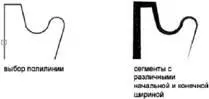
■ "Вершина".Первая вершина полилинии на экране помечается крестиком (×) на экране. Если для этой вершины задана касательная, то ее направление указывается стрелкой.
■ "Сгладить".Вычисление гладкой кривой, сглаживающей вершины полилинии дугами. Кривая проходит через все вершины полилинии, удовлетворяя при этом значениям касательных, заданных для этих вершин.
■ "Сплайн".Использование вершин выбранной полилинии в качестве управляющих точек или контура сглаженной сплайном полилинии. Кривая проходит через первую и последнюю управляющие точки, если исходная полилиния не была замкнута.
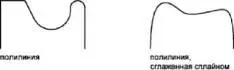
■ "Убрать сглаживание".Удаление всех дополнительных вершин с помощью сглаженной дугой или сплайном полилинии и выпрямление всех сегментов полилинии.
■ "Типлин".Задание способа генерации типа линий в вершинах полилинии. При включенном параметре генерация заданного типа линий начинается со штриха и заканчивается штрихом в каждой вершине.
См. также:
■ Обрезка и удлинение объектов
■ Разрыв и соединение объектов
Для редактирования полилинии
1. Выберите меню Редактирование→Объект→Полилиния.
2. Выберите полилинию для редактирования.
Если выбранный объект является линией или дугой, отобразится следующий запрос.
Выбранный объект - не полилиния.
Сделать его полилинией? : Введите y или n, или нажмите ENTER
При ответе дтакой объект преобразуется в двумерную полилинию, состоящую из одного сегмента. Полученную полилинию можно отредактировать. Этой операцией можно пользоваться для объединения отрезков и дуг в полилинию. Если значение системной переменной PEDITACCEPT равно 1, то такой запрос не выдается, и выбранный объект автоматически преобразуется в полилинию.
3. Задать любые из приведенных опций редактирования:
■ Введите з(Замкнуть) для замыкания разомкнутой полилинии.
■ Введите д(Добавить) для объединения смежных отрезков, дуг или полилиний.
■ Введите ш(Ширина) для задания новой единой ширины для всей полилинии.
■ Введите в(Вершина) для редактирования вершин.
■ Введите сг(СГладить) для сглаживания полилинии дугами, проходящими через все вершины.
■ Введите сп(СПлайн) для сплайновой аппроксимации полилинии.
■ Введите у(Убрать сглаживание) для удаления всех дополнительных вершин, вставленных при выполнении операций "Сгладить" и "Сплайн", и выпрямление всех сегментов полилинии.
■ Введите т(Типлин) для включения или отключения непрерывной генерации образца типа линий.
■ Введите о(Отменить), чтобы вернуть действия к началу ПОЛРЕД.
4. Введите x(Выход) для завершения опции команды. Для выхода из команды ПОЛРЕД нажмите ENTER.
Редактирование II
ПОЛРЕД
Объединение полилиний, линий и дуг в одну полилинию
1. Выберите меню Редактирование→Объект→Полилиния.
2. Выберите полилинию, линию или дугу для редактирования. Если выбрана линия или дуга, нажмите ENTER для преобразования выбранной линии или дуги в полилинию.
3. Введите с(Соединить).
4. Выберите одну или несколько полилиний, линий или дуг, располагаемых из конца в конец.
Все выбранные полилинии, линии или дуги теперь соединяются в единую полилинию.
Читать дальше

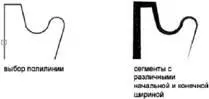
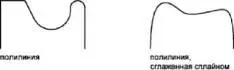







![Кристи Фанк - Грудь. Руководство пользователя [litres]](/books/392018/kristi-fank-grud-rukovodstvo-polzovatelya-litre-thumb.webp)


